Вы скачали или синхронизировали много файлов PDF на свой iPad? Вам может быть интересно, как перенести файлы на Mac или ПК для резервного копирования. Относительно легко синхронизировать файлы с Mac / ПК на iPad с помощью iTunes. Но как насчет резервного копирования файлов PDF с iPad на Mac или ПК? Довольно неприятно видеть, что Apple упрощает перенос файлов с Mac на iPad через iTunes, но как насчет резервного копирования файлов PDF с iPad на Mac или ПК? Это не так просто, и многие разочарованы тем, что Apple не включает возможность резервного копирования файлов PDF с iPad на Mac / ПК . Поэтому у многих возникает вопрос: как сделать резервную копию файлов PDF с iPad на Mac / ПК? В этой статье рассматриваются все варианты передачи / резервного копирования файлов PDF с iPad на ПК и Mac (включая последнюю версию macOS 10.14 Mojave).
Как перенести / сделать резервную копию PDF с iPad на рабочий стол
1. Резервное копирование / передача PDF-файлов с iPad на ПК.
Этот метод можно использовать для резервного копирования файлов PDF с таких устройств, как iPad и iPhone, на компьютер Mac или Windows. Вам нужно будет использовать iFunbox в качестве инструмента iOS для управления файлами PDF на iOS. Этот инструмент iOS позволяет быстро и легко экспортировать файлы PDF с iPad и iPhone на компьютеры Windows и Mac. Перед продолжением убедитесь, что вы загрузили и установили это приложение на свой компьютер.
После того, как вы загрузили и установили iFunbox, подключите свой iPhone или iPad к Mac / ПК и запустите приложение. После подключения устройств вы обнаружите список файлов в правой части iFunbox. Когда вы нажмете кнопку «Браузер файлов», вы увидите опцию iBooks. Щелкните список iBooks, чтобы увидеть все PDF-файлы и книги на вашем iPhone или iPad. Теперь вы можете выбрать файлы PDF для резервного копирования. Для этого удерживайте или перетащите Shift и щелкните, чтобы выбрать файлы PDF для резервного копирования. Затем вам нужно будет щелкнуть правой кнопкой мыши файлы PDF и выбрать «Копировать на Mac / ПК», чтобы сохранить файлы PDF на вашем компьютере.
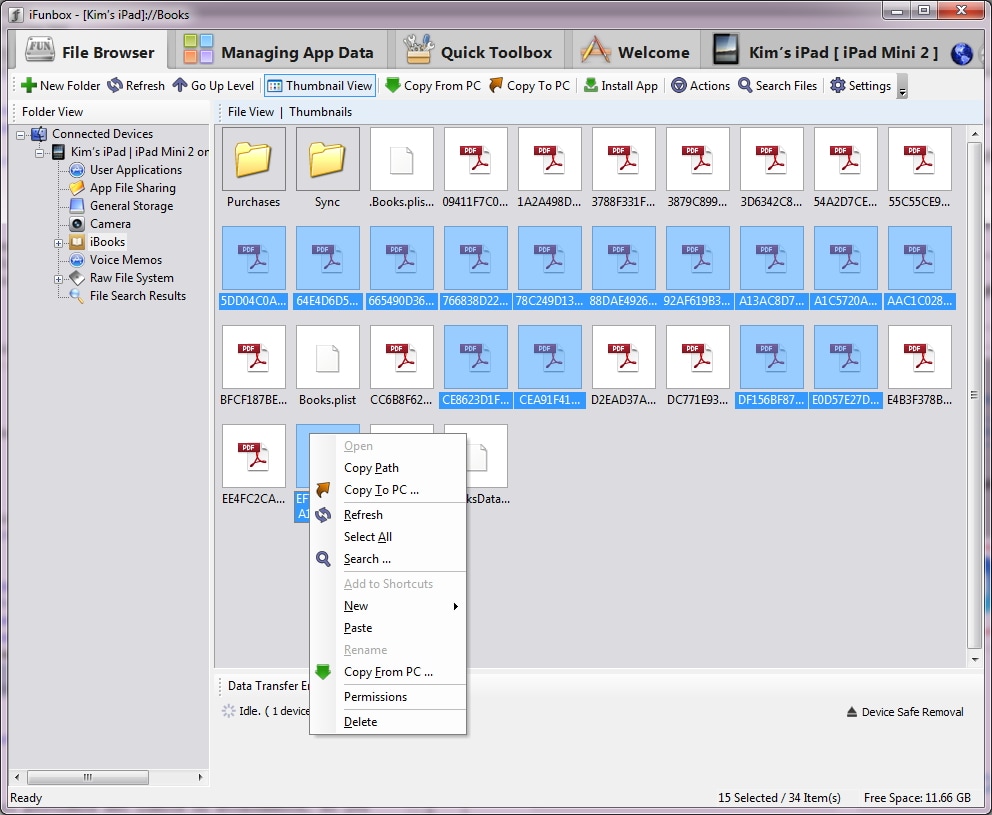
2. Резервное копирование / передача PDF-файлов с iPad на Mac с помощью iTools для Mac.
Второй вариант требует, чтобы вы загрузили и установили iTools для Mac. Как только вы это сделаете, подключите свой iPad или iPhone к компьютеру Mac, затем запустите приложение iTools. В интерфейсе iTools нажмите кнопку «Книги», чтобы увидеть все свои PDF-файлы и книги. Щелкните правой кнопкой мыши файлы PDF, для которых нужно создать резервную копию. Затем выберите параметр «Экспорт» и папку для сохранения файлов на вашем компьютере Mac.
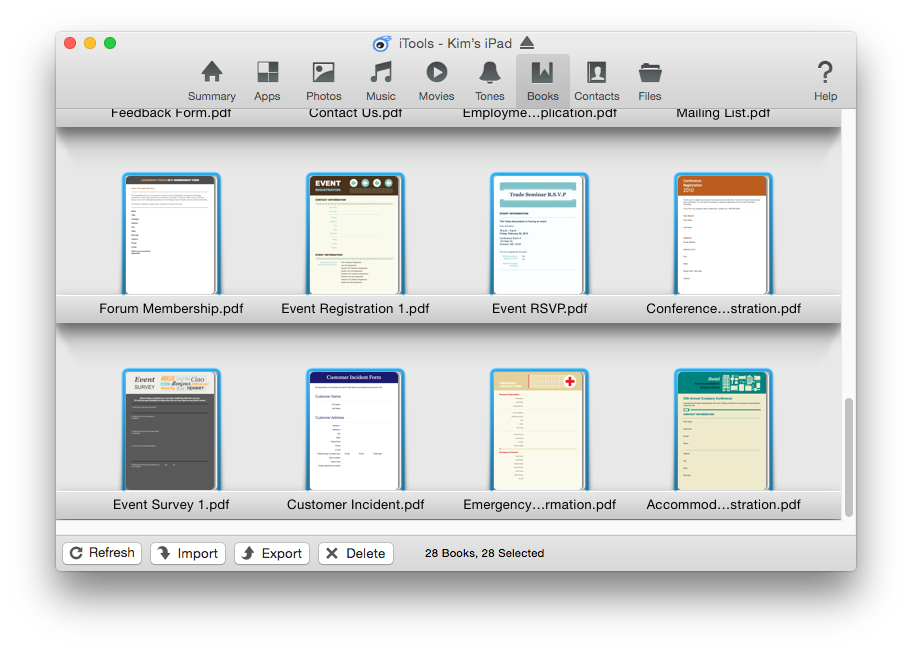
3. Резервное копирование / передача PDF-файлов с iPad на Mac с помощью iBooks и Mail.
При выборе этого варианта вам понадобится приложение iBooks, чтобы вы могли передавать файлы PDF с iPad на компьютер Mac. IBooks - это простой в использовании инструмент, который можно использовать для загрузки электронных книг для чтения с вашего устройства. Это приложение разработано Apple, и его можно загрузить из iTunes. IBooks позволяет отправлять загруженные файлы PDF на вашу электронную почту.
На устройстве iPad или iPhone нажмите на приложение iBooks. В интерфейсе iBooks коснитесь Книжная полка и найдите PDF-файл, который вы хотите сделать резервную копию / передать. Затем нажмите на файл PDF. Оттуда найдите второй значок рядом с библиотекой, затем нажмите на него, чтобы открыть содержимое. Коснитесь значка в правом верхнем углу приложения. Появится диалоговое окно. Затем вы можете нажать «Почта» и выбрать свой адрес электронной почты. Введите свой адрес электронной почты и нажмите Отправить, чтобы завершить резервное копирование.
 100% Безопасно | Без рекламы |
100% Безопасно | Без рекламы |





